Si le microphone de l'iPhone ne fonctionne pas, de nombreux appels importants seront manqués. Par exemple, une personne ne peut pas vous entendre pendant conversation téléphonique, ou dans un chat FaceTime, etc. De plus, lors de l'enregistrement vidéo, il n'y aura pas de son. Comment se débarrasser de ce problème ennuyeux ? Il existe plusieurs façons de résoudre ce problème, c'est assez simple, notamment en redémarrant votre iPhone, en nettoyant votre microphone et vos écouteurs et en mettant à jour. logiciel. Sans plus tarder, passons aux solutions.
- Ouvrez l'application de mémos vocaux, que vous pouvez trouver sur votre écran d'accueil.
- Assurez-vous que vos doigts ne couvrent pas le microphone de votre iPhone.
- Cliquez sur l'icône d'enregistrement (cercle rouge) et essayez de parler. Une fois que vous avez terminé d'enregistrer votre voix, cliquez sur le bouton rouge.
- Maintenant, joue-le enregistrement vocal en cliquant sur l'icône de lecture à côté du bouton rouge. Assurez-vous que vous pouvez entendre clairement vos propres enregistrements vocaux.
Siri
Essayez d'accéder à Siri et demandez quelque chose. Appuyez un peu plus longtemps sur le bouton d'accueil jusqu'à ce que Siri apparaisse. Essayez de parler à Siri et de lui demander quelque chose. Si Siri ne répond pas correctement à votre demande ou question, réessayez plus fort.
Utiliser l'appareil photo de l'application ou FaceTime
Vous pouvez également utiliser la fonction vidéo de l'application Appareil photo ou FaceTime pour enregistrer de l'audio. Lancez l'application Appareil photo et réglez-la sur vidéo. Enregistrez ensuite votre voix et écoutez-la pour vérifier si vous pouvez entendre votre voix clairement ou non.
Supprimer la coque iPhone
Essayez de retirer la coque de votre iPhone, le protecteur d'écran et tout ce qui pourrait bloquer les haut-parleurs et le microphone de l'iPhone. Vérifiez si le microphone de votre iPhone fonctionne après les étapes ci-dessus.
Désactivation de la suppression du bruit
La réduction du bruit est fonctionnalité utile, que vous pouvez trouver sur iPhone. Cela peut aider à réduire le bruit ambiant lorsque vous le faites appel téléphonique. Pour le désactiver, accédez aux paramètres et cliquez. Sélectionnez ensuite Disponibilité, faites défiler vers le bas et vous trouverez « Téléphone à réduction de bruit ». Si vous voyez un bouton vert à côté, cliquez simplement dessus pour le désactiver.
Redémarrer l'iPhone
Le processus de redémarrage peut supprimer les applications comportant une erreur ou gelées. Dans de nombreux cas, le problème du dysfonctionnement du microphone de l'iPhone peut être résolu en redémarrant l'appareil. Pour ce faire, maintenez enfoncé le bouton veille/réveil jusqu'à ce que le curseur rouge apparaisse et faites-le glisser vers la droite pour l'éteindre. Attendez quelques secondes, puis rallumez-le en appuyant sur le même bouton jusqu'à voir le logo Apple.
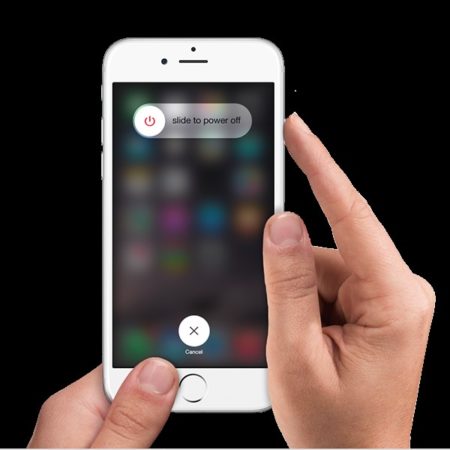
Nettoyer le microphone
Si de la poussière ou de la saleté bloque le microphone de votre iPhone, cela peut affecter la qualité de l'audio enregistré à l'aide du microphone. Il peut bloquer le son, l’empêchant d’atteindre le microphone. Vous pouvez le nettoyer de la poussière à l'aide d'une brosse ou d'une serviette. Alternativement, vous pouvez utiliser un cure-dent ou une aiguille pour enlever la saleté, mais faites-le avec précaution et douceur.
Vérifiez la prise casque
Retirez l'accessoire casque de votre iPhone et assurez-vous qu'il n'y a rien à l'intérieur de la prise casque. Vous pouvez le nettoyer pour vous assurer qu’aucune saleté ou poussière ne le bloque. Utilisez les mêmes outils que nous avons déjà mentionnés dans la solution « Nettoyer le microphone ».
Vérifiez les paramètres du microphone sur iPhone
Si le problème ne survient que lors de l'utilisation de certaines applications, vérifiez les paramètres de votre microphone sur votre iPhone. Assurez-vous que les applications sont autorisées à accéder à votre microphone. Ouvrez les paramètres >> confidentialité >> appuyez sur le microphone.
Mise à jour iOS
Vérifiez s'il y a une nouvelle mise à jour iOS sur votre iPhone. Accédez à Paramètres >> Général >> Mise à jour du logiciel. S'il y a quelque chose de nouveau Mise à jour iOS, il est recommandé de le télécharger. Cette méthode peut vous aider à résoudre le problème des microphones qui ne fonctionnent pas sur iPhone. Pour obtenir la mise à jour, cliquez simplement sur le bouton « installer » dans la fenêtre de mise à jour du logiciel.
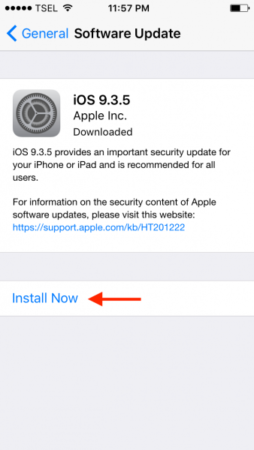
Réinitialiser tous les réglages
Si vous avez fait tout ce qui précède, mais que rien n'y fait et que le microphone de l'iPhone ne fonctionne pas, essayez de réinitialiser tous les paramètres. Cette méthode réinitialisera tous les paramètres de votre iPhone, y compris les paramètres du microphone. Les étapes sont si simples. Cliquez sur Paramètres >> Général >> Faites défiler vers le bas et sélectionnez Réinitialiser. Sélectionnez ensuite réinitialiser tous les paramètres. Vous devrez peut-être saisir un mot de passe avant de poursuivre le processus. Cliquez ensuite sur « Réinitialiser tous les paramètres » dans la fenêtre contextuelle.
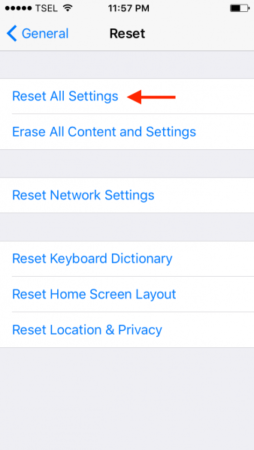
Effacer l'iphone
Si la réinitialisation de tous les paramètres n'a pas résolu votre problème de microphone, essayez d'effacer votre iPhone. Cette méthode ne réinitialisera pas seulement tout Paramètres de l'iPhone, ainsi que les applications et le contenu qu'il contient. Il est donc recommandé de créer copie de sauvegarde vos données avant de démarrer le processus. Pour effacer l'iPhone, accédez à Paramètres >> Général >> réinitialiser >> réinitialiser tout le contenu et les paramètres >> saisir le mot de passe >> dans la fenêtre contextuelle, cliquez sur effacer l'iPhone.
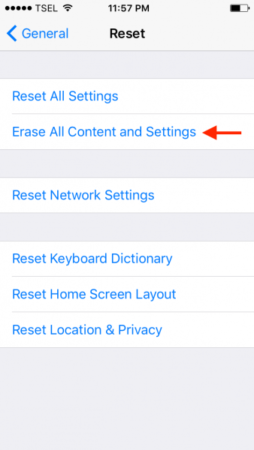
Récupération d'iPhone
Vous pouvez restaurer votre iPhone aux paramètres d'usine via iTunes. Vous aurez également besoin d'un ordinateur pour effectuer cette méthode bonne connexion depuis Internet. Voici quelques étapes :
- Assurez-vous d'avoir installé dernière version iTunes.
- Connectez l'iPhone à Mac/PC.
- Lancez iTunes.
- Cliquez sur Restaurer l'iPhone dans le tableau de bord.
- Cliquez sur le bouton de restauration pour confirmer votre action.
- Attendez la fin du processus.
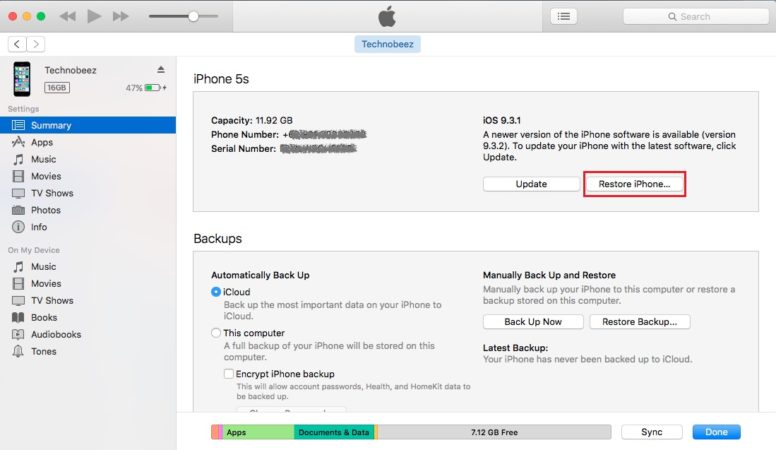
Ces solutions aux problèmes sont efficaces sur les images iPhone 4, iPhone 4S, iPhone 5, iPhone 5 c, iPhone 5S, iPhone 6, iPhone 6 plus, iPhone 6S et 6S plus, iPhone SE, iPhone 7 et iPhone 7 plus.
Si le microphone de votre iPhone ne fonctionne pas, même si vous avez essayé toutes les solutions répertoriées ci-dessus, contactez entreprise Apple ou visitez l'un des magasins.
Si l'article<< Не работает микрофон iphone >> vous a été utile, partagez-le sur dans les réseaux sociaux.
Cela pourrait être intéressant :
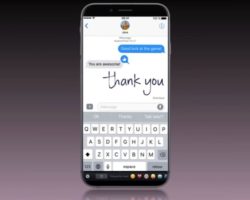
Il existe un nombre suffisant de raisons pour lesquelles le microphone ne fonctionne pas sur l'iPhone, mais il faut tout d'abord considérer la défaillance du microphone lui-même. Parfois, la raison pour laquelle un microphone ne fonctionne pas réside dans problème logiciel, et parfois à cause d'un impact mécanique ou d'une pénétration d'eau à l'intérieur du boîtier.
Si le microphone cesse de fonctionner après avoir été mouillé, vous devez immédiatement éteindre le téléphone et le sécher soigneusement, après quoi le microphone devrait fonctionner. Si cela ne se produit pas, cela signifie que l'humidité a endommagé d'autres éléments et vous devez contacter centre de services pour un diagnostic détaillé.
Si le microphone cesse de fonctionner après un impact mécanique, dans ce cas, la puce de suppression du bruit tombe le plus souvent en panne. Le nom original de cette pièce est le contrôleur de réduction du bruit audio iPhone.
Afin de déterminer si le module de suppression du bruit est en panne ou non, vous devez allumer l'enregistreur vocal et enregistrer un message si votre voix a été enregistrée sans bruit étranger, le problème vient définitivement du contrôleur.
Attention! Encore quelques-uns nuance importante concernant le contrôleur de suppression du bruit. Pour IPhone, ce contrôleur est connecté au module GSM, et si vous appelez numéro de portable, le microphone émettra un sifflement et le haut-parleur émettra un grincement métallique. Mais si vous appelez via Skype, l'appel s'avère parfait, sans aucune interférence, puisqu'avec ce type de communication vous n'utilisez pas de module GSM.
Pour éviter le problème du microphone qui ne fonctionne pas sur l'iPhone, il est recommandé de suivre les règles suivantes d'utilisation du téléphone. Tout d’abord, vous devez conserver votre iPhone dans un étui capable de minimiser les conséquences négatives d’un choc, d’une chute ou d’une pénétration d’eau sur le corps du téléphone.
Deuxièmement, vous devez manipuler l'iPhone avec précaution, ne pas le laisser tomber sur une surface dure et également empêcher toute humidité, même légère, de pénétrer dans le boîtier. Et si vous soupçonnez un dysfonctionnement du microphone, n'essayez pas de le réparer vous-même, car vos actions peuvent entraîner des dommages encore plus graves. MieuxContactez immédiatement les centres de réparation iPhone spécialisés.
Vos questions : « Le microphone ne fonctionne pas sur l'iPhone. »
Maniaque des pommes
Le microphone ne fonctionne pas sur mon iPhone 4. Ils m'appellent, j'entends ce qu'ils disent, mais mon interlocuteur ne m'entend pas. L'enregistreur vocal fonctionne et enregistre le son. Le téléphone n'est pas tombé et n'a pas souffert de l'eau. Dites-moi quoi faire dans cette situation ?
Le microphone a soudainement cessé de fonctionner pendant une conversation. Le microphone fonctionne dans FaceTime et l'enregistreur vocal. Vous pouvez m'entendre avec des écouteurs et une oreillette Bluetooth, tout va bien. Aujourd'hui, le téléphone est tombé de 50 cm au sol, mais après cela, j'ai parlé pendant une demi-journée.
J'ai inspecté visuellement le smartphone, il n'y a eu aucun dommage, puisque le corps était dans un étui.
Il est étrange que le microphone refuse de fonctionner uniquement lors d'un appel et uniquement avec tous les types de microphones. Qu'est ce que ça pourrait être? Quelle est la raison?
Bonjour! J'ai le même problème : le microphone de mon téléphone ne fonctionne pas, même si j'entends bien tout via le casque. Peut-être existe-t-il un moyen de configurer le matériel ? Au fait, le microphone a été changé dans un autre service, mais cela n’a pas aidé.
Il y a des situations où tout fonctionne bien sur votre ipad mini, 3G ou autre appareil à l'exception du micro, qui n'entend rien de ce que vous dites. Et le problème n’est pas que vous ne sachiez pas comment allumer le microphone de votre iPad. Le fait est qu'une grave panne s'est produite.
Vous essayez Siri, Dictée, Skype, Voice Memo et même applications tierces, qui enregistrent le son. Mais rien ne marche. Au final, tout ce que vous obtenez, c'est le silence.
Lorsque le microphone de votre iPad ne fonctionne pas, cela peut généralement être dû à deux raisons : le logiciel a publié des correctifs pour réinitialiser/récupérer, ou un problème matériel où le microphone est bloqué ou simplement en panne. Il n'y a pas d'autre option. Bien qu'il soit préférable que ce soit la première option d'échec, car la réparation des défauts matériels coûtera très cher. Plus loin dans l’article, nous analyserons en détail les deux types de problèmes et présenterons les moyens de les résoudre.
Problèmes logiciels sur iPad mini
Vous avez de la chance s'il s'agit d'un problème logiciel sur un modèle de tablette mini, 3G ou tout autre modèle de tablette. Le microphone cesse de fonctionner généralement après une mise à jour du micrologiciel ou après l'installation d'une application qui a modifié plusieurs paramètres. L'application ne peut pas modifier les paramètres du microphone sans votre autorisation expresse, mais d'autres facteurs peuvent provoquer cela.
Le moyen le plus simple de vérifier et de résoudre ce problème consiste à effectuer une réinitialisation normale. Tout d’abord, appuyez sur le bouton d’alimentation jusqu’à ce que le curseur (pour éteindre) apparaisse. Lorsque le curseur apparaît, maintenez enfoncé le bouton Accueil jusqu'à ce que le curseur disparaisse. L'écran de l'iPad devrait clignoter - cela signifie que tout va bien. Ensuite, vérifiez le microphone.
Vous pouvez également effectuer une réinitialisation matérielle. Appuyez simultanément sur Boutons d'accueil et Power et maintenez-les jusqu'à ce que Écran iPad cessera d’afficher les informations. Appuyez ensuite sur le bouton d'alimentation jusqu'à ce que logo pomme et iPad. Vous pouvez vérifier le microphone.
Si cela ne résout pas le problème, accédez à Paramètres → Général → Réinitialiser et réinitialiser tous les paramètres. "Réinitialiser les paramètres" rétablit tous les paramètres par défaut. Cela peut aider à résoudre le problème du microphone.
En dernier recours, vous pouvez essayer de restaurer, mais avant cela, n'oubliez pas de faire une sauvegarde.
Résoudre les problèmes matériels
Évidemment, si les étapes précédentes n'ont pas résolu les problèmes de microphone de votre iPad, cela pourrait être le signe d'un problème matériel. Peut-être avez-vous fait tomber votre iPad récemment ? Ou avez-vous heurté l'appareil contre quelque chose ? Ou l'iPad et ses éléments ouverts sont-ils obstrués par de petits débris ?
Ceci n’est qu’une petite liste de problèmes pouvant conduire à un problème matériel rendant un microphone inutile. La première chose que nous recommandons de faire ici est extrêmement risquée. Disons tout de suite que dans ce cas vous perdrez la garantie de l'appareil. Cependant, la méthode fonctionne et a déjà aidé de nombreux utilisateurs. Avant de l'utiliser dans la pratique, demandez-vous si vous en avez besoin.
Alors, procédez comme suit. Munissez-vous d'un mini aspirateur prévu à cet effet et nettoyez l'ouverture de votre tablette. Vérifiez la fonctionnalité de l'élément après cette opération. Si le problème est résolu, cela signifie qu'il était tout simplement très bouché. Vous pouvez connecter le microphone à l'iPad 2, 3G, à l'iPad mini ou à tout autre modèle d'appareil que vous utilisez et travailler sans problème.
Et ça n'a pas marché ? Il y a probablement un problème de connexion. Vérifiez à nouveau votre appareil pour cet élément. Essayez de connecter un autre casque. C'est peut-être ça le problème ?
Et la dernière décision. Si aucune des solutions ci-dessus n'a aidé et que le microphone ne fonctionne pas sur iPad mini, 3G, ipad air– apportez le gadget à un atelier de réparation. S'il est sous garantie, tout ira bien et la réparation ne vous coûtera pas un centime. Bien sûr, si vous n'avez pas vous-même causé de dommages à l'équipement (l'appareil est tombé, etc.).
Manipulez votre tablette 3G avec précaution et vous n'aurez aucun problème à vous connecter au microphone. Tout utilisateur attentif a testé à plusieurs reprises l’efficacité de ce conseil banal à partir de sa propre expérience. Pensez à nettoyer régulièrement tout éléments ouverts appareil des petits débris et de la poussière.
